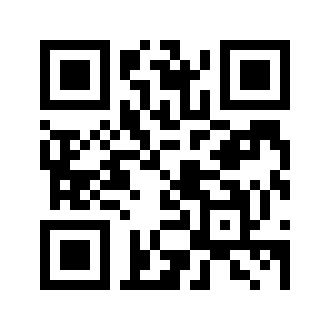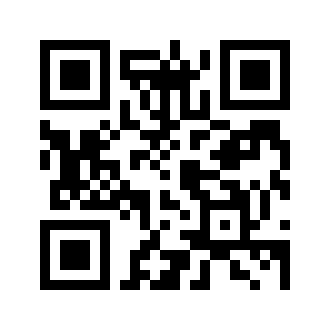ε-ARK printer についての全体の説明がないままこのエントリを書くのもいまいちですが、今はとにかく過去を掘り起こしてまとめたいと思っています。
以下は、ε-ARK printer をどうやって Mac OS X のプリンタ環境に組み込むかをプロジェクトメンバに説明したメールの後半です。いま(2013年2月)から4年間のことになります。末尾「Windows 機では Bonjour for Windows を使えばよいのではないか」と書いています。このメールを書いた時には推測でしたが、後にそのとおりであることは確認しました。でも、その後も今も Windows はほとんど使っていないので、今でもそれがベストなのかどうかはわかりません。
========================================
差出人: Hiroyuki OHNO
件名: [e-ark:652] e-ark printer update (as of 2/24/2009 (part.2))
日時: 2009年2月24日 21:25:09JST
「e-ark printer」開発関連の情報更新の続き (part.2) です.
次回の定例ミーティングの際の参考資料という位置付けです.
0. (本報告執筆時点での MW-260 の利用状況 ) → part.1 で報告
1. (LPD環境を導入した Mac OS X からの MW-260 の利用) → part.1 で報告
2. Mac OS X のプリンタ環境の実体は CUPS ですから,前メールの項番 1 で報告した,「MW-260 に対応した LPD 環境」を生かしつつ CUPS 環境から LPD 環境を経て MW-260 で印刷するには,CUPS 環境上に以下を行う疑似プリンタを用意すればよさそうです.
・PDF あるいは PostScript 形式のファイルを受け取って,XBM形式に変換する.
・XBM 形式にしたファイルを lpr コマンドの標準入力に送り,MW-260 で印刷させる.
上記を実現した疑似プリンタを実現できれば,当該 Macintosh 上の一般的なアプリケーションから MW-260 を利用するのは簡単で,各アプリケーションのプルダウンメニューから「ファイル」→「プリント」と進んで「プリンタ」を当該疑似プリンタに変更してから「プリント」ボタンを押すだけです.
先日も報告しましたが,この部分には CUPS-PDF を用いました.CUPS-PDF は,ports でインストールできます.CUPS-PDF をインストールすると,CUPS-PDF という疑似プリンタが作られ,Mac OS X 上のアプリケーションから CUPS-PDF に印刷するとPDF 形式のファイルで保存されます.さらに,postprocessing 機能を使えば,生成した PDF ファイル を XBM 形式に変換し,さらにそれを lpr コマンドに渡すのも簡単です.
…というわけで,LPD 環境と CUPS-PDF をインストールした,手元の MacBook(Black) と MacBookPro 上では,全てのアプリケーションが MW-260 対応になりました.
3. 次に,手元の Macintosh *以外の* Mac OS X 機からの印刷にも対応しました.これは,Mac OS X のプリンタ共有のしくみを使ったので,とても簡単に実現できました.
まず,CUPS-PDF 疑似プリンタを「共有プリンタ」として登録する必要があります.これは「システム環境設定」→「共有」の「プリンタ共有」で CUPS-PDF にチェックを入れるだけです.
手元の Macintosh *以外の* Mac OS X 機では,以下に記した 3 ステップで,MacBook(Black) か MacBookPro 経由で 共有プリンタとなった MW-260 を利用できます.再起動などのうざい作業は不要です.
# ε-ARK プロジェクト「北陸チーム」(勝手に命名 ^_^;) の方々は,全員 MacBook をお持ちですので,ぜひおためしください.
・「システム環境設定」→「ファックスとプリント」と進み,左下の「+」をクリックしてプリンタ追加画面を開く.
・しばらくすると「CUPS-PDF@hohno-MacBookPro-01」といったプリンタが現れるので,クリックして選択する.
・プリンタドライバとして「Generic PostScript Printer,1.3」(あるいは「一般的な ポストスクリプト プリンタ」) が選択されていることを確認する.もし,選択されていなかったら,手動で選択する.その上で「追加」ボタンを押す.
上記は,Mac OS X で共有プリンタを利用する標準的な手段ですが,以下の特徴があります.
・Boujour プロトコル (ゼロ・コンフィギュレーション・プロトコル) を使っているので,共有プリンタの IP アドレスを入力するといった作業は不要.
・CUPS-PDF 疑似プリンタが,Mac OS X からは PostScript プリンタに見え,Mac OS X は,PostScript プリンタドライバを「Generic PostScript Printer (あるいは「標準的なポストスクリプトプリンタ」) として標準搭載しているので,プリンタドライバをあらたにインストールする作業は不要.
すなわち,各自の Macintosh で,一度だけプリンタを追加する作業を行う必要がありますが,これはただの設定変更で,ソフトウェアやドライバを新規にインストールする必要はありません.再起動も不要です.
# まぁ,何かをしたらすぐ再起動するというのは,できの悪い別の OS が持ち込んだ悪い文化なだけですから,再起動不要なのがむしろ当然なんですけど…
というわけで,目標としていた「インストールフリー」は実現できました.
なお,Bonjour については,大野もそらんじているわけではないので,Wikipedia などでご確認ください. たとえば → http://ja.wikipedia.org/wiki/Bonjour
4. 最後に Windows 機からの印刷なんですが…
う~ん,良く分かりません.^_^;
Bonjour for Windows を入れ,PostScript ドライバを入れれば動くのでしょうが,確かめていません.今週末には例の真っ赤なPC が来ますので,調査しますが,「インストールフリー」にはならないかもしれません.
一連のデモは,次回の定例ミーティングの際に行います.いつでもどこでも目の前に共有プリンタがあり,簡単に印刷できるのは予想以上に便利です.
CUPS に対応している PICNIC PC からも簡単に印刷できるはずです.
今後は,昨年末から作業を続けている QR コード関連の機能を組み込んでゆきます (これこそが ε-ARKプリンタ環境の本丸です).
————————————————————
長くなりましたが,以上です.
大野 浩之 (Hiroyuki Ohno, Ph.D.)
国立大学法人 金沢大学 総合メディア基盤センター 情報基盤部門長・教授
( PGP fingerprint = D9 2A E9 BB D8 62 16 0F 38 AB A8 C4 4F 46 3E A0 )
—